

By Gina Barrow, Son Güncelleme: 6/12/2023
İle sıkışmış Tamamlama (Yazma) İşlemi Başarısız in Odin? Bu hatayı düzeltmek ve daha iyi alternatif çözümler bulmak için bu makale rehberiniz olsun.
Odin, Samsung cihazlarında dahili olarak iletişim kurmak için kullanılan ve ayrıca özel bir kurtarma üretici yazılımı görüntüsünü flaş etmek için kullanılan bir indirme modu veya yardımcı program yazılımıdır. Android cihazların engelini kaldırmak için de kullanılabilir.
Eğer buna takılıp kalırsan Odin tamamlandı (yazma) işlemi başarısız oldu sorun, ardından bu sorunu çözmenin en iyi yolunu bulmak bir sonraki adımınızdır. Kullanabileceğiniz en ideal alternatifi bulmak için bu makalenin sonraki bölümlerine göz atın.
Bölüm 1. Odin Çalışma Arızasının Olası Nedenleri Nelerdir?Bölüm 2. Odin Tam (Yazma) İşlemi Başarısız Oldu Sorununu Düzeltmeye Yardımcı Olabilecek 4 Pratik YöntemBölüm 3. Odin Arızasına En İdeal ÇözümBölüm 4. Özet
Odin'de Tam (Yazma) İşlem Hatası almanızın çeşitli nedenleri vardır. Hangisinin kesin neden olduğunu belirtmek karmaşıktır, ancak sorunu teşhis edebilir ve vakayı izole edebilirsiniz.
İşte Odin arızasının yaygın olası nedenleri:
USB hata ayıklamasını telefonunuzun Ayarlarından etkinleştirebilirsiniz. Ardından Geliştirici Ayarları'nı bulup seçin, USB hata ayıklama modunu kontrol edin ve USB modunu MTP veya Medya Aktarım Protokolü olarak ayarlayın.

Tanınmayan USB Bağlantı Noktası - Hala USB ile, Samsung'unuzda USB Hata Ayıklama modunu açmış olsanız bile, Odin Android telefonunuzdan geçemiyor gibi görünüyor. Portunuzla ilgili bir sorun olabilir. Bağlantı noktası gevşek veya sıkışmış olabilir ya da USB kablonuz orijinal olmayabilir.
Cihazınızla birlikte gelen orijinal USB kablosunu kaybettiyseniz, aktarım için şarj için daha ince USB kablosu yerine daha kalın bir USB kablosu kullanabilirsiniz.
Odin'in modası geçmiş - Diğer tüm yazılımlar gibi Odin'in de sorunsuz ve sorunsuz çalışması için düzenli olarak güncellenmesi gerekir. Eski bir Odin, uyumsuzluğa neden olur ve bir işlem hatasını yansıtabilir. Böyle, Odin modundan çık ve güncel hale getirin.
Bozuk veya Yanlış Bellenim - Odin, daha fazla sorundan kaçınmak için yanlış veya bozuk bir ürün yazılımıyla bağlantı kurmayı ve hatta bağlantı kurmayı reddediyor. Bu nedenle, donanım yazılımınız daha fazla soruna neden olmadan hemen önce, Odin bunun olmasını zaten engelliyor.
Artık bu Odin işlem hatasının olası nedenlerini öğrendiğinize göre, artık nerede ve neleri gidereceğiniz konusunda bir fikriniz var. İşte Odin tamamlandı (yazma) işlemi başarısız sorununu çözmenize yardımcı olabilecek 4 olası yöntem.
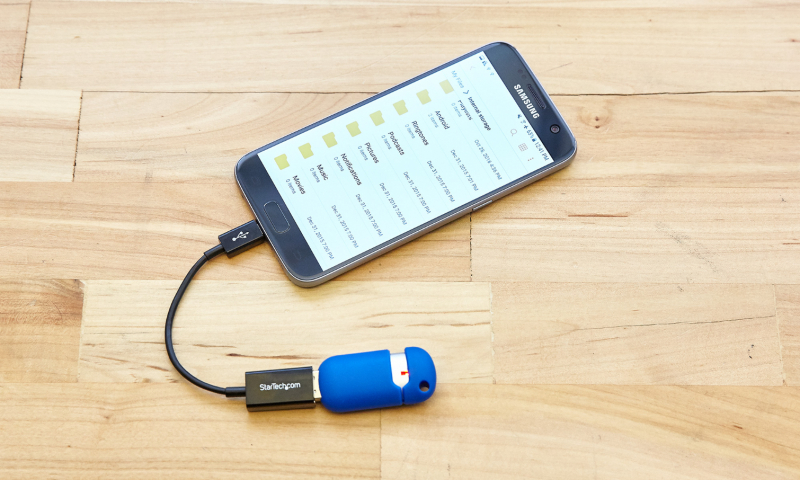
Bir Samsung cihazı ve Odin yazılımı ile çalıştığınız için, odin tamamlama(yazma) işlemi başarısız sorunu yaşıyorsanız, ROM'u flash ederken bağlantıyı sağlamak için Samsung USB sürücülerini kullanmak daha pratik olacaktır.
Sürücüleri indirin Odin ile çalışmadan önce Samsung'dan yükleyin ve bilgisayarınıza kurun.
İşte Geliştirici Seçeneğini göstermek için bir tazeleme:
Yapabileceğiniz bir sonraki şey, Samsung telefonunuzda USB hata ayıklamasını etkinleştirmektir. Adımlar zaten daha önce verilmiştir. Genellikle, USB Hata Ayıklama gizlidir, böylece sorun gidermenin bir parçası olarak yalnızca geliştiriciler bu seçeneği etkinleştirebilir.
Cihazınızda USB hata ayıklamasını etkinleştirdikten sonra, OEM'in kilidini aç ahizenizde de. OEM kilit açma, telefonunuzun önyükleyicisini serbest bırakır, önyükleyici, Samsung telefonunuzun yazılımla yanıp sönmesini kısıtlamak için bir güvenlik katmanı sağlar.
Bir USB bağlantısı kullandığınız için, bağlantı noktalarının mükemmel koşullarda çalıştığından emin olmak çok önemlidir. Bilgisayarınızdaki diğer bağlantı noktalarını test etmeyi ve kullandığınız USB kablosunu değiştirmeyi deneyin.
Daha önce de belirtildiği gibi, Odin USB kablosunu tanımayabilir ve güvenli bir bağlantı kuramaz, bu da Odin'in tamamlama(yazma) işleminin başarısız olmasına neden olabilir. Bu sorunu gidermek için orijinal bir Samsung USB kablosu kullanın.
kullanma TWRP Kurtarma Android hakkında derinlemesine bilgi gerektirir ve dikkatli bir şekilde yapılmalıdır. İşlem karmaşıktır, ancak aşağıdakilere ayrılabilir:
Odin'i çalışmaya zorlayamadığınızda ve ne yapacağınızdan emin değilseniz, güvenli tarafta kalmak daha iyidir. düzeltmek için alternatif bir çözüm kullanabilirsiniz. Odin Tamamlandı (yazma) işlemi başarısız oldu konu.
Bozuk Android Veri Ekstraksiyonu
Kırık Samsung Telefondan fotoğrafları, mesajları, WhatsApp'ı, videoları, kişileri, arama geçmişini kurtarın.
Android'de şifreyi giremediğinizde Verileri Kurtarın.
Samsung Galaxy cihazlarıyla tam uyumlu.
Bedava indir
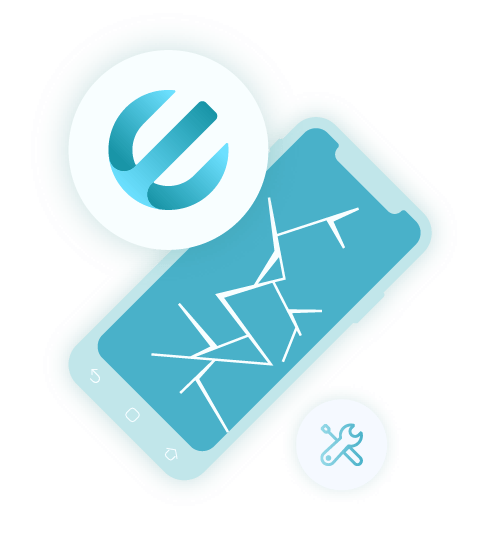
FoneDog Bozuk Android Veri Çıkarma çeşitli Android sistem hatalarına geniş bir çözüm yelpazesi sunar. Android telefonunuzu düzeltmek ve silinmeyeceğinden veya kaybolmadığından emin olmak için verilerinizi çıkarmak için güvenli ve verimli bir yöntem sağlar. Ayrıca, bu ekran titremesi sorununuzu düzeltmenin en iyi yolu.
Nasıl kullanılacağına ilişkin bu kılavuzu izleyin FoneDog Bozuk Android Veri Çıkarma:
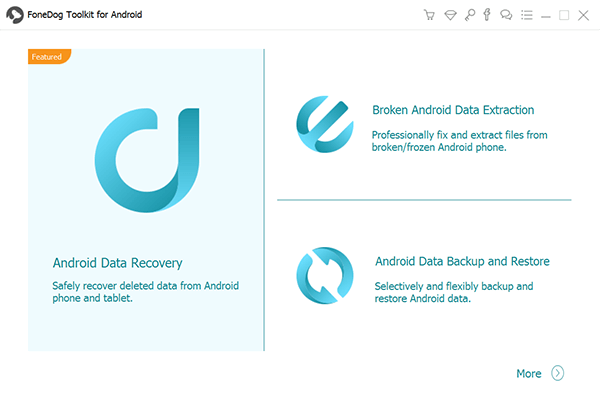
Yazılımın sorunu analiz etmesine ve doğru bellenimi indirmesine izin verin. Bu işlem zaman alacaktır, bu nedenle telefonunuza dokunmaktan kaçının.
Verileri Önizleyin ve Kurtarın. Kurtarılan dosyalar arasında gezinin ve ihtiyacınız olanları seçerek seçin ve bunları bilgisayara kaydedin.
Samsung telefonunuzu güvenle kaldırmayı unutmayın.
Özetlemek gerekirse, her şey, Android cihazınızı özelleştirmeyi planladığınızda gerekli tüm araçları, sürücüleri ve yazılımı hazırladığınızdan ve hazırladığınızdan emin olun. “ gibi bir şey olması durumunda bir yedekleme planınız olması en iyisidir.Odin tamamlandı (yazma) işlemi başarısız oldu” sorunu çıkıyor.
Özel bir ROM'u yanıp sönmek oldukça tekniktir ve sürece tamamen hazır olmanız gerekir. Neyse ki, Odin arızasını çözmek için kullanabileceğiniz 4 pratik yöntem var.
Ancak, yukarıdaki tüm yöntemleri tüketmiş olsanız bile sorun ortaya çıkmaya devam ediyorsa, kullanma zamanı gelmiştir. FoneDog Bozuk Android Veri Çıkarma yazılım.
İnsanlar ayrıca okurSamsung Galaxy S7'de Silinen Not Nasıl KurtarılırSamsung Galaxy S6'da Önbellek Nasıl Temizlenir
Hinterlassen Sie einen Kommentar
Yorumlamak
Bozuk Android Veri Ekstraksiyonu
Kırık Android telefonlarından verileri çıkart ve tuğla telefonlarını tamir et.
Ücretsiz denemePopüler makaleler
/
BİLGİLENDİRİCİLANGWEILIG
/
basitKOMPLİZİERT
Vielen Dank! Merhaba, Sie die Wahl:
Excellent
Değerlendirme: 4.7 / 5 (dayalı 73 yorumlar)